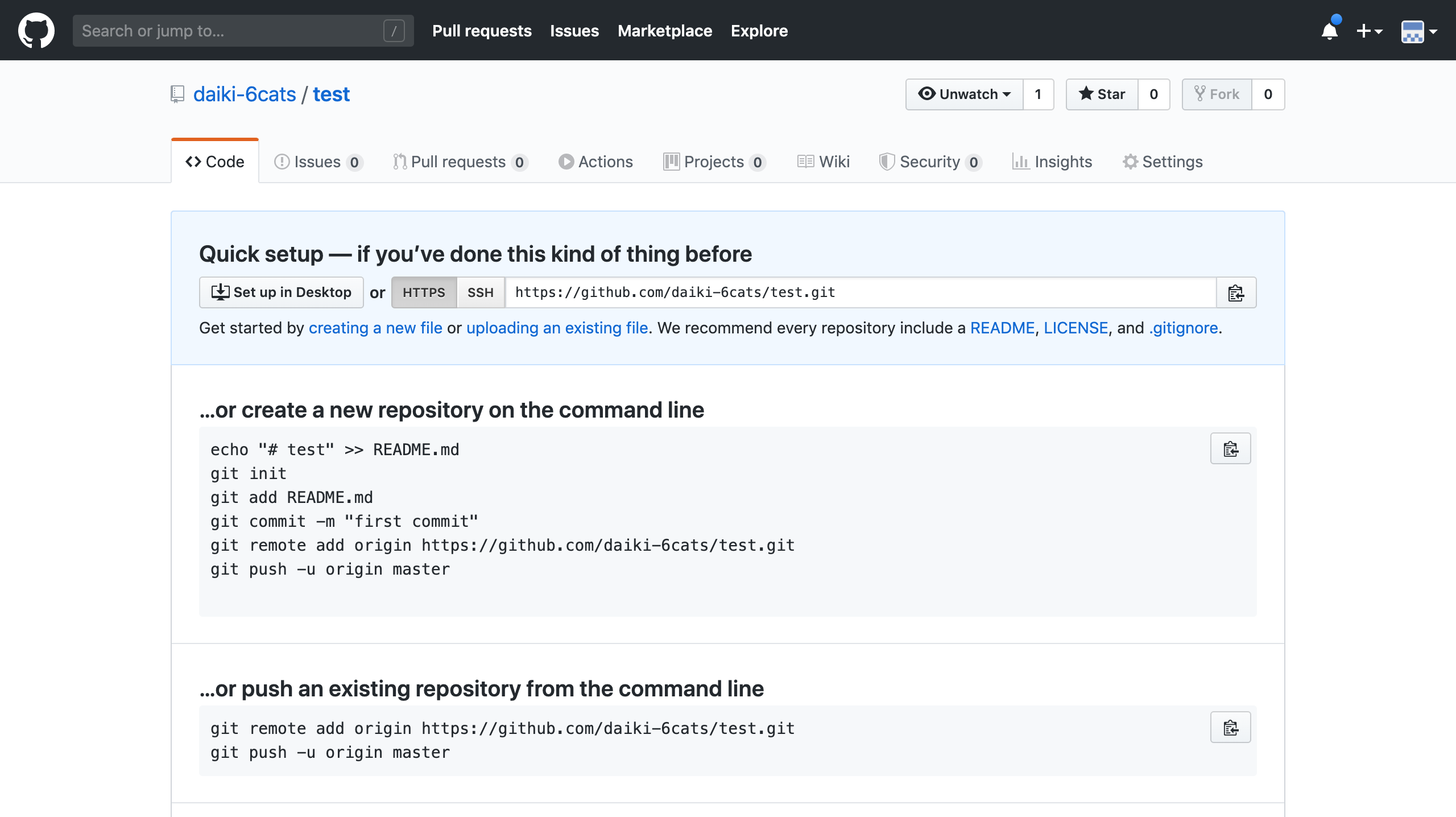はじめに
こちらの記事では、アカウント登録後のGitHubで
実際にリモートリポジトリにバージョンを保存するまでの流れを紹介します。
GitHubのアカウント登録方法は別でググっていただければと思います。
Gitの基本理解や、Gitへのコミット方法はこちらからどうぞ。
GitHubへ現在のバージョンを反映する
GitHubへリポジトリを反映するためにはいくつかのステップがあります。
1.GitGubにリモートリポジトリを作る
2.ローカルリポジトリにリモートリポジトリを登録
3.リモートリポジトリへプッシュする
4.GitHubのリモートリポジトリを確認する
1.GitHubにリモートリポジトリを作る
まずは、GitHubからログインをし
画面右上の+ボタンから「New repository」をクリック。
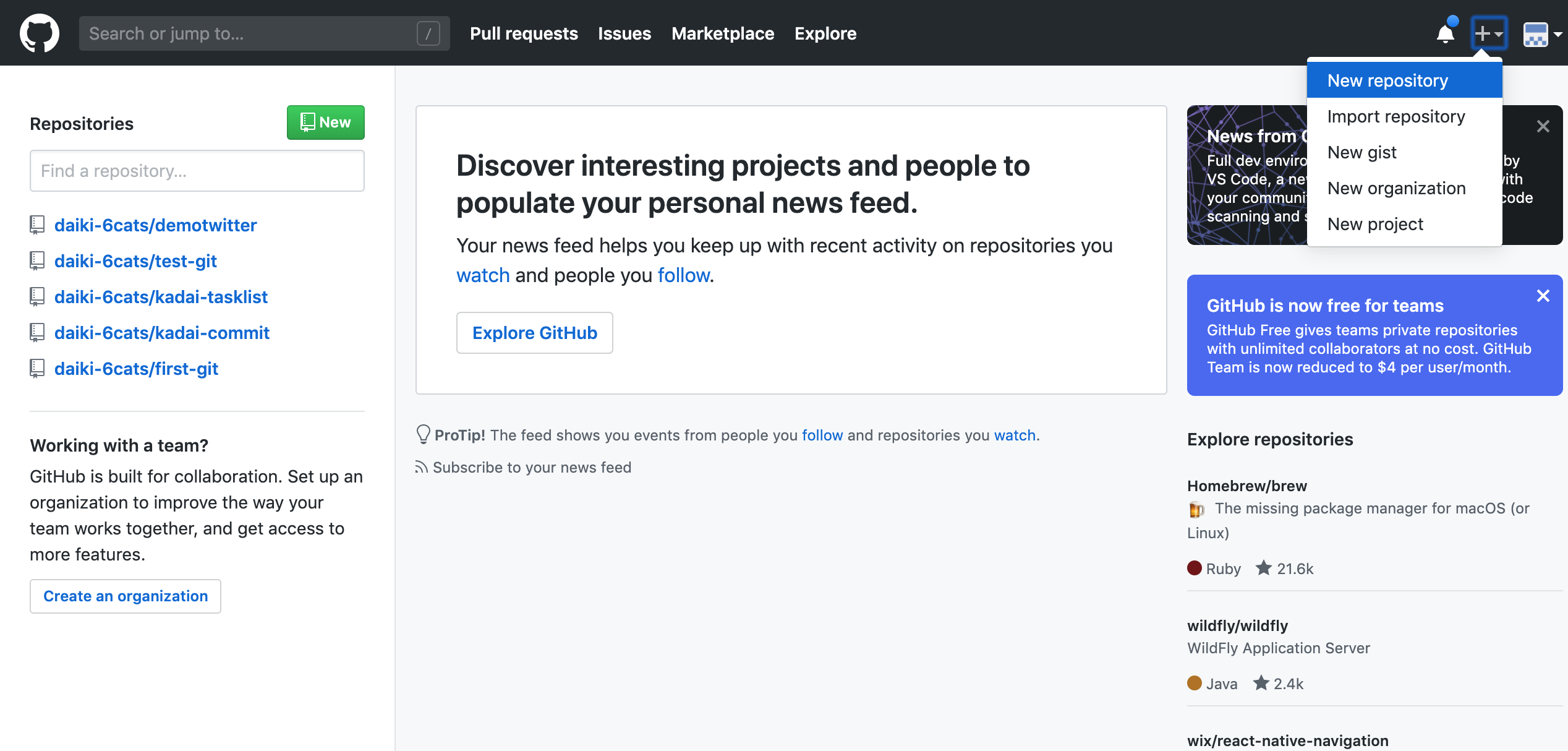
次に、新しく作成するリモートリポジトリの名前を変更します。
「Repository name」に今回は、testと入力して
「Public」に青丸が付いているか確認。(もし付いていなければ「Public」をクリック)
その後、左下の「Create repository」をクリックでリポジトリを作成。
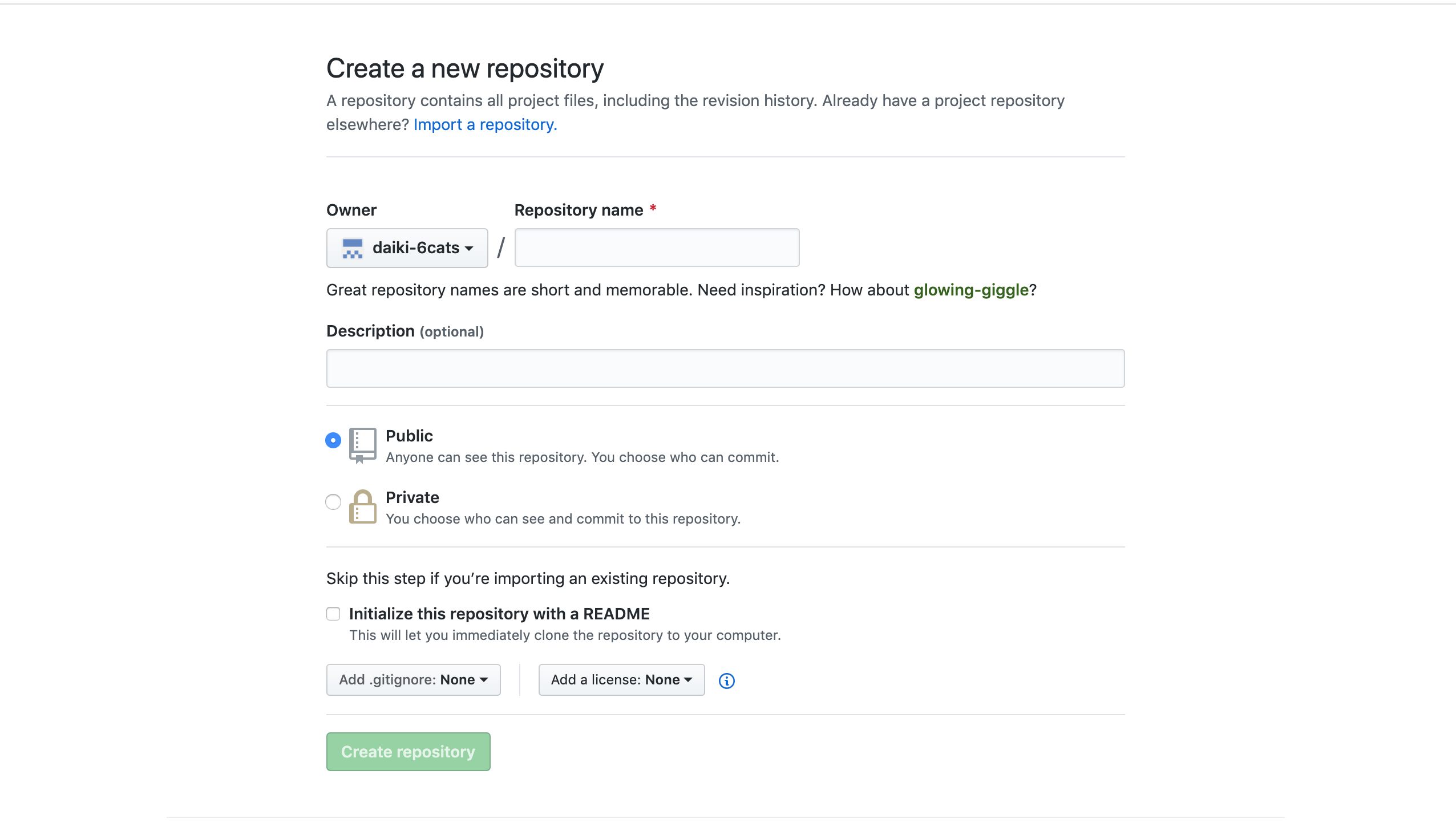
これで中身のないリモートリポジトリtestの完成です。
2.ローカルリポジトリにリモートリポジトリを登録
現在、リモートリポジトリを作ることはできましたが
ローカルリポジトリをのバージョンは反映されていません。
ローカルリポジトリとリモートリポジトリを紐づけるためには
「プッシュ」というコマンドが必要になってきます。
...or create a new repository on the command lineと
書かれているものが、これから新しくローカルリポジトリを作成するときのコマンドです。
今回は、すでにローカルリポジトリがある場合、
... or push an existing repository from the command lineを
指定のローカルリポジトリのあるターミナルで入力していきましょう。
(ローカルリポジトリがまだない場合は...or create~のコマンドで作成しましょう。)
$ git remote add origin https://github.com/ユーザ名/test.git
うまく紐づけができたか確認しましょう。
$ git remote -v
3.リモートリポジトリへプッシュする
それでは、ローカルリポジトリと
リモートリポジトリの紐づけができたのでプッシュの説明を行います。
プッシュするコマンドはこちらです。
$ git push origin master
プッシュにはパスワードと名前の入力が必要です。
GitHubに登録した情報を入力し問題なければEnterを押しましょう。
GitHubはGitと違い、バージョンの管理をWeb上で確認することができます。
https://github.com/ユーザ名/リモートリポジトリ名(test)で
リモートリポジトリにきちんとプッシュされているか確認していきましょう。
Commitsという部分が1Commitsとなっていればプッシュ成功です。
クリックすれば git logのようにコミット履歴の確認も可能です。
まとめ
Gitのコミットの方法に比べて、ローカルリポジトリにあるバージョンを
リモートリポジトリに反映されるのはそこまで難しくありません。
念の為、一連の流れをおさらいすると下記のようになります。
1.GitGubにリモートリポジトリを作る
2.ローカルリポジトリにリモートリポジトリを登録
3.リモートリポジトリへプッシュする
4.GitHubのリモートリポジトリを確認する
ここまでの内容を理解すればGitHubの超初心者からの卒業です。
わからないことや疑問点等あればぜひコメントよろしくお願いします。